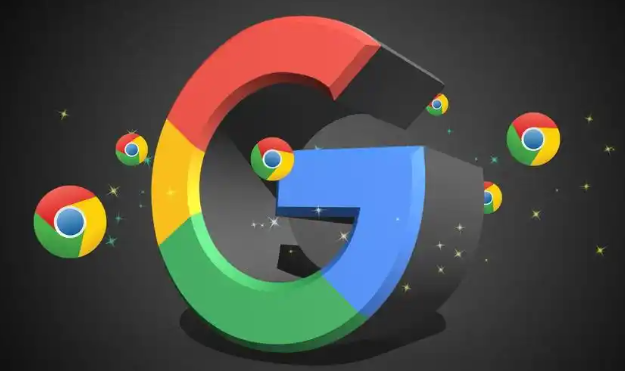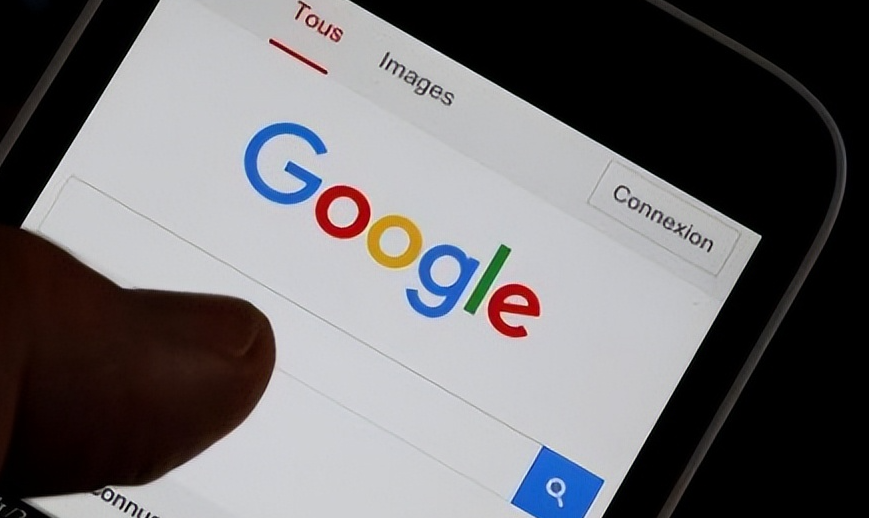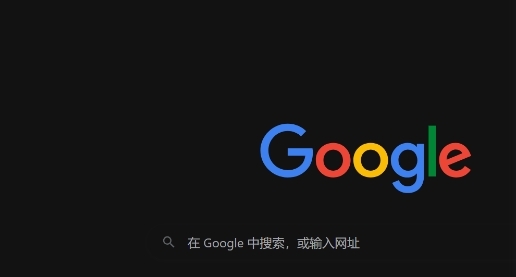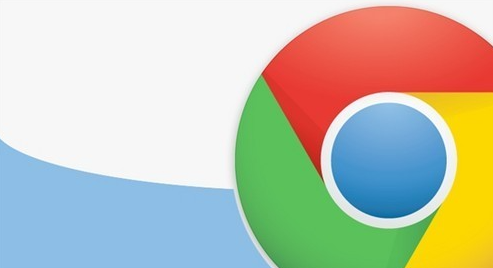当前位置:
首页 >
google Chrome浏览器启动项优化方法
google Chrome浏览器启动项优化方法
时间:2025-08-12
来源:谷歌浏览器官网
详情介绍

调整启动时恢复页面设置。访问chrome://settings/onStartup界面,将默认行为改为“打开新标签页”而非预设多个复杂网页。减少初始加载的资源消耗能缩短等待时间,需要特定网站时可手动添加书签调用。
关闭后台应用持续运行权限。进入chrome://settings/system页面找到对应选项取消勾选,阻止已关闭标签页中的网页继续占用系统资源。例如在线文档类服务经常保持隐形连接状态,禁用后能有效释放内存空间。
定期清理临时存储数据。使用Ctrl+Shift+Del快捷键调出清除窗口,选择所有时间范围并勾选缓存文件与Cookie项执行删除。积累的浏览痕迹会拖慢进程加载速度,建议每月进行一次彻底维护。
开启硬件加速提升渲染效率。前往chrome://settings/system区域启用该功能,利用GPU分担图形处理任务加快界面响应。若出现显示异常可反向操作关闭此设置测试兼容性。
延迟加载非核心扩展模块。优先安装支持按需激活机制的插件,如仅在使用翻译功能时才运行对应组件。通过右键点击扩展图标选择“在点击时加载”实现精细化控制。
重置浏览器配置排除异常状态。当常规优化无效时访问chrome://settings/reset页面恢复默认参数,此操作不会删除个人数据但会停用所有第三方插件。适合解决因设置错误导致的持续性卡顿问题。
通过上述步骤逐步排查处理,用户能够有效优化Google Chrome浏览器的启动项性能。每次修改设置后建议立即测试验证,确保新的配置能够按预期工作。若遇到复杂情况可考虑联系技术支持人员协助处理。
继续阅读